1、在已经连接了打印机的电脑上点击菜单栏,找到“打印机和传真”并点击确认。

2、进入“打印机和传真”的页面,在“打印机”的图标上单击鼠标的右键,点击“打印机属性”。

3、进入下图所示的文本框,点击共享。

4、设置好“共享名”后点击“确定”。此时的打印机共享设置已经完成。
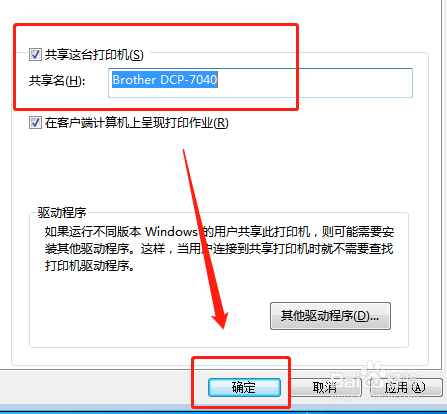
5、继续在此电脑上点击菜单栏后点击“运行”在“运行”的对话框中输入“cmd”并回车,在弹出界面内输入“ipconfig”,点击回车键确认。
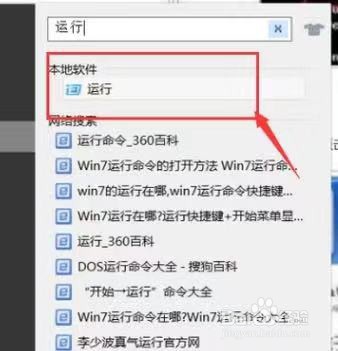
6、将会出现下图的界面,找到第一行,即这台电脑的IP地址,记下此IP地址。

7、在另一台需要共享打印机的电脑上点击菜单栏,然后找到“运行”的标志并点击。

8、点击完成运行后,在运行的对话框中输入之前记下的IP地址,并点击“确定”按钮。
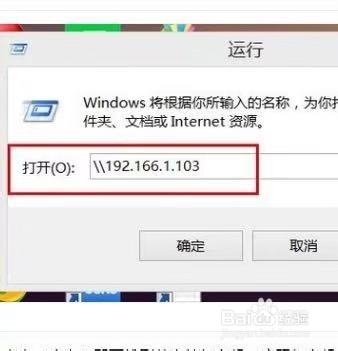
9、即可找到共享的打印机,实现打印机共享。
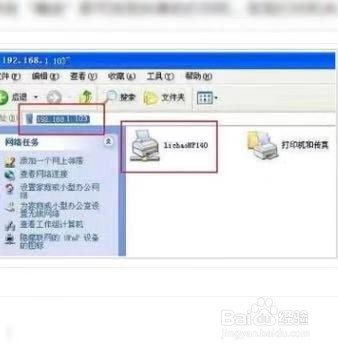
10、总结1、在已经连接了打印机的电脑找到“打印机和传真”并点击确认。2、需要共享的“打印机”的图标上单击鼠标的右键,点击“打印机属性”。3、点击共享,设置好“共享名”后点击“确定”。此时的打印机共享设置已经完成。4、继续在此电脑上点击菜单栏后点击“运行”在“运行”的对话框中输入“cmd”并回车,在弹出界面内输入“ipconfig”,点击回车键确认。5、将会出现下图的界面,找到第一行,即这台电脑的IP地址,记下此IP地址。6、在需要安装共享打印机的电脑上点击“运行”,点击完成运行后,在运行的对话框中输入之前记下的IP地址,并点击“确定”按钮。7、安装共享打印机完成
